Top 8 Demo-optagelsessoftware til desktop/mobil/online
Blot at forklare gennem beskrivelser, hvad dit produkt gør eller handler om, gør det svært for din målgruppe at forstå, hvordan det virker. Demo-videooptagelser hjælper således med at vise dit produkt i aktion og afsløre dets værdi for din målgruppe. For at gøre dette effektivt skal du lede efter en perfekt demooptagelsessoftware! Derfor har dette indlæg samlet 8 desktop-, mobil- og online demo-optagelsesværktøjer, der kan hjælpe med at lave trin-for-trin procesvideoer. Tjek dem ud i dag!
| Software til demooptagelse | Platform | Kvalitet | Optagetilstande | Indbygget editor | Gratis/Pro-plan | Yderligere funktioner |
| AnyRec Screen Recorder | Windows og Mac | 4K | Video, lyd, webkamera, spil, vindue og skærmbillede | √ | Gratis version Den betalte version starter ved $12.48 | Trimning af ubrugelige dele, fletning af flere filer, konvertering osv. |
| OBS Studio | Windows, Mac og Linux | 1080p | Video, Webcam, Spil, Stream osv. | × | Gratis | Kodning, tilføjelse af grafiske overlejringer, håndtering af mange streamkilder osv. |
| Camtasia | Windows og Mac | 1080p | Video, lyd og webcam | √ | Starter ved $179.88 | Batcheksport af videoer, fjernelse af baggrund, synkronisering af lyd og andet. |
| Screencastify | Online | 1080p | Video og lyd | √ | Gratis version Den betalte version starter ved $15 | Håndtering af videoindhold, annotering og nem deling af filer. |
| ScreenPal | iOS og Android | 720p | Video, lyd, webcam og skærmbillede | √ | Gratis version Den betalte version starter ved $12.00 | Trimning af ekstra dele, tilføjelse af gratis musiknumre og overlejringer. |
| Zappy | Mac | 1080p | Video, lyd og skærmbillede | × | Gratis version Den betalte version starter ved $19.99, | Tegning under optagelse, tilføjelse af tekst og oprettelse af scriptede optagelser. |
| Loom skærmoptager | iOS, Android, Windows og Online | 720p | Skærm, kamera og lyd | √ | Gratis version Den betalte version starter ved $12.50 | Tilføje eksterne links, lave hurtige transformationer og lave en lukket billedtekst. |
| ShareX | Windows | 1080p | Video, Windows, lyd og skærmbillede | √ | Gratis | Tilføjelse af markør i skærmbilleder, lav en scroll-optagelse, opsætning af en timer til at forsinke optagelse osv. |
Top 8 Demo-optagelsessoftware på alle enheder
Du må hellere vælge en demooptagelsessoftware, der har magten til at vise din målgruppe en krystalklar præsentation af dit produkt. For at hjælpe dig vil det følgende vise 8 software, der tilbyder fremragende produktdemovideoservice.
1. AnyRec Screen Recorder

AnyRec Screen Recorder er den bedste demo-optager, til gavn for alle, uanset om det er forretningsfolk, lærere, spillere eller enkeltpersoner. Det optager øjeblikke på skærmen i fuld skærm, aktivt vindue eller tilpasset del af din skærm uden at påvirke videokvaliteten. Udover optageskærmen kan den også tilføje dit webcam og din mikrofonstemme. Hvad mere er inden for dens sjove funktion er realtidstegningerne, den giver, hvilket gør den til et ideelt demooptagelsesværktøj til præsentationer, undervisning og onlinemøder.

Letvægts demo-optager, der optager video, lyd, webcam samtidigt.
Eksporter dine demo-optagelser til det ønskede format, opløsning og kvalitet.
Fjern ubrugelige demodele med det avancerede trimmeværktøj, før du gemmer.
Giv genvejstaster til at starte, pause, genoptage og andre handlinger under optagelsen.
100% Sikker
100% Sikker
2. OBS Studio
Er bedst til professionelle skabere og live streamere, OBS Studio beviser, at det er blandt de fremragende demo-optagelsessoftware i dag! Udover at dække dit webcam og din skærm på samme tid, kan OBS håndtere mange kameraer og skærme, så længe din pc kan dække dem. Derudover tilbyder denne open source-software en lydmixer, der giver dig mulighed for at styre lyd fra to forskellige kilder.
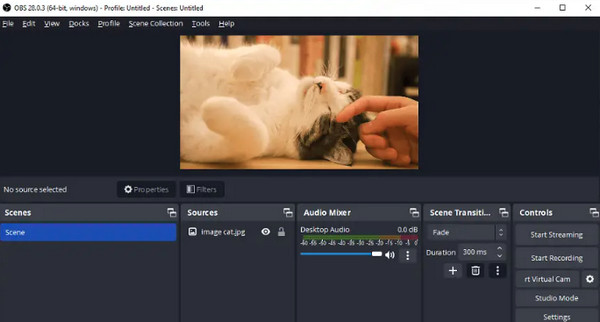
- Fordele
- Dæk alle streamingplatforme som Facebook, YouTube osv.
- Håndter scener af vinduer, webcams og mere.
- Helt gratis demo-optager.
- Ulemper
- Er udfordrende for begyndere.
- Ingen understøttelse af 4K-videoeksport.
3. Camtasia
Camtasia er en anden professionel demo-optagelsessoftware, der kan bruges til at fange din skærm uden besvær. Med det kan du hurtigt uddanne dit publikum om, hvad dit produkt gør effektivt. Derudover kommer den med en fantastisk præbygget skabelon, som du kan bruge til at præsentere din videooptagelse professionelt. Det tilbyder også et anstændigt udvalg af lagermedier og effekter.
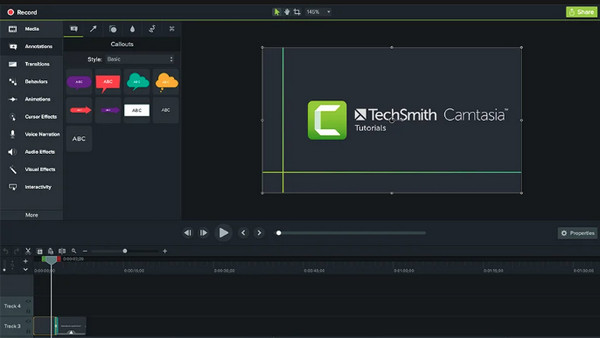
- Fordele
- Elementer kan trækkes og slippes.
- Placer dit kamera i det perfekte palads på lærredet.
- Forbedre video- og lydkvaliteten.
- Ulemper
- Temmelig dyrt optageværktøj.
- Den gratis prøveperiode varer i tre dage.
- Alle redigeringsværktøjer kan være overvældende for begyndere.
4. Screencastify
Uanset om du er en professionel indholdsskaber eller en person, der søger efter demooptagelsessoftware, Screencastify kan være et ideelt valg! Det dækker skærmoptagelses- og redigeringsfunktioner for at hjælpe dig med at optage fuld skærm eller et bestemt vindue efter dine krav. For ikke at nævne, det er en online-optager; Screencastify kan give dig kvalitetsoptagelser, svarende til betalte konkurrenter.
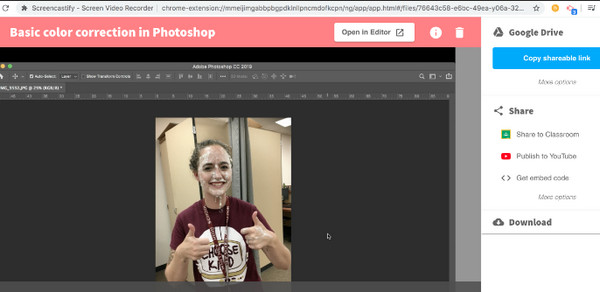
- Fordele
- Kom med grundlæggende redigeringsværktøjer.
- Kan gemme videooptagelser på skytjenester som Google Drev.
- Arbejd som en Chrome-udvidelse.
- Ulemper
- Begrænset til kun Chrome-browseren.
- Videolængden er begrænset til 10 minutter.
5. ScreenPal
Hvis du ønsker en nem løsning til at optage demoer til møder eller klasser, kan du overveje at bruge ScreenPal. Med denne demo-optager kan du tilføje billedtekster til dine demoer, så dit publikum nemt kan forstå, hvad det handler om. Udover demovideoer kan den håndtere gameplay, Zoom-møder og andre aktiviteter på skærmen med muligheden for at adskille fortællingerne, tilføje overlejringer og mere.
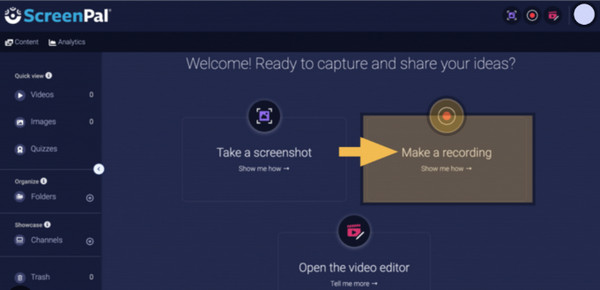
- Fordele
- Har et indbygget lagerbibliotek.
- Support cloud hosting, som du kan bruge til at uploade.
- Lad dig tilføje tekst, pile osv.
- Ulemper
- Der opstår fejl i redigeringsprocessen.
- Mange klager over tab af videoer.
6. Zappy
Den næste er Zappy, din gode ledsager til hurtigt at lave optagelser og dele dem med verden. Du kan bestemme, hvilket område af skærmen du vil optage, derefter starte optagelsen og stoppe, når du er færdig. Derudover kommer denne demooptagelsessoftware med en tastaturgenvej, som du hurtigt kan redigere eller rode rundt med indstillinger.
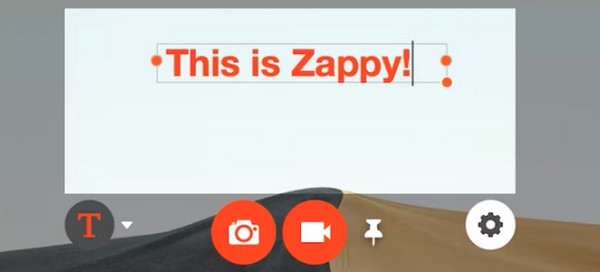
- Fordele
- Enkel og nem at betjene optageren.
- Lad dig tilpasse dine GIF'er.
- Ulemper
- Mangel på forskellige redigeringsfunktioner.
7. Loom Screen Recorder
Som for Loom skærmoptager, kan du give det en chance, hvis du ønsker en hurtig optagelses- og delingsprocedure. I modsætning til anden demo-optagelsessoftware er Loom ikke så kompliceret gennem hele processen. Desuden giver det væsentlige redigeringsbehov, så du kan redigere din video efter optagelse. Selvom det er begrænset i nogle aspekter, er Loom fantastisk til at gemme 25 videoer og dele dem med andre.
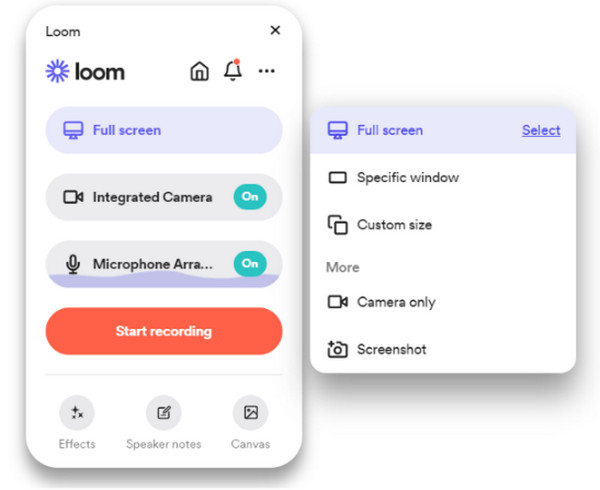
- Fordele
- Fem minutters videolængde er, hvad det tilbyder.
- Lad dig tilpasse muligheder efter dine behov.
- Ulemper
- Mangel på redigerings- og titelfunktioner.
8. ShareX
På den anden side, ShareX er en open source demo-optagelsessoftware, der giver dig mulighed for hurtigt at optage skærme uden komplekse trin. Det dækker avanceret brugerdefineret upload og giver dig mulighed for at optage GIF'er. Derudover giver det dig mulighed for at tilføje vandmærker og nogle farveeffekter til dine videodemo-optagelser, hvilket gør dem mere attraktive end nogensinde.
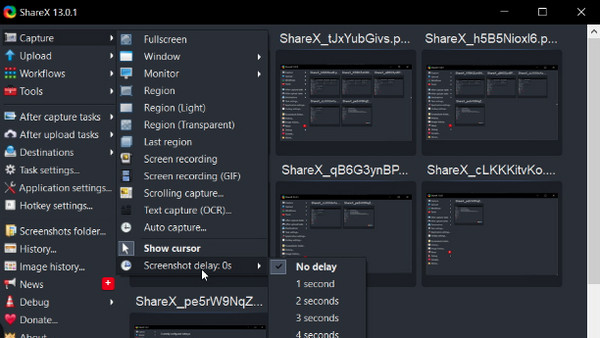
- Fordele
- Kom med en automatisk upload-funktion.
- Giver dig mulighed for at tilpasse genvejstaster for nem adgang.
- Let at navigere med dens ligetil interface.
- Ulemper
- De delbare URL'er udløber over tid.
- Dens række af muligheder er lidt kompliceret til at begynde med.
Ofte stillede spørgsmål om den bedste demovideooptager
-
Hvilke ting skal jeg forberede, før jeg lærer at optage en demo?
Du skal først vælge, hvilke midler du vil bruge, fra optagelse til redigering til deling af din demovideo. Derefter kan du begynde at oprette et script og planlægge den musik, voiceover, billeder og optagelser, du vil bruge. Efter alt det, vær kreativ, når du redigerer din demovideo.
-
Hvilken af dem er den bedste demooptagelsessoftware?
Det afhænger af dine optagelseskrav, men for at hjælpe dig kan du overveje at bruge OBS Studio. Udover at være den mest kendte af andre, kan OBS i høj grad hjælpe med at optage flere scener og livestreams. Til onlineværktøjer kan du bruge Loom Screen Recorder.
-
Har alle de nævnte demo-optagelsesværktøjer ingen vandmærker inkluderet?
Nej. Men de fleste af dem, udover at være et gratis værktøj, inklusive OBS Studio, ScreenPal og Zappy, indlejrer ikke vandmærker, når først videooptagelser er eksporteret.
-
Kan du give mig en demo-optagelsessoftware til Mac?
Udover Zappy kan du stole på standardafspilleren QuickTime på Mac til at optage demovideoer. Det kan være nyttigt til at afspille understøttede Apple-medieformater og på samme tid hjælpe dig med at optage skærmaktiviteter.
-
Når du laver en demovideo, hvor lang skal den så være?
Jo kortere det er, jo mere vil publikum være nysgerrige på dit produkt. Den foreslåede tid er mellem to og fem minutter, men det afhænger af, hvad du skal forklare for dit produkt.
Konklusion
For at opsummere, er det nemt at oprette videodemoer for at forklare produkterne eller tjenesterne mere tydeligt ved hjælp af software til demooptagelse. Blandt de top otte nævnte værktøjer, vælg det bedste, der opfylder eller går ud over dine optagelsesbehov. Når det er sagt, er den foreslåede mulighed for dig AnyRec Screen Recorder. Denne demo-optager hjælper ikke kun publikum med at optage alle aktiviteter på skærmen med webcam og lyd uden kvalitetstab, den indeholder også værdifulde funktioner, der kan hjælpe dig med at optage effektivt og professionelt. Så spild ikke tid og prøv det nu!
100% Sikker
100% Sikker
